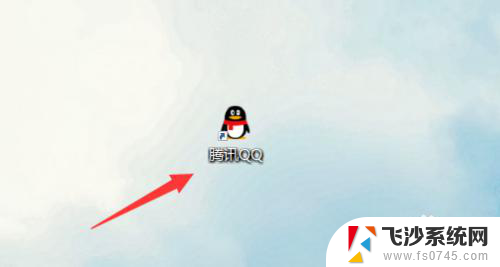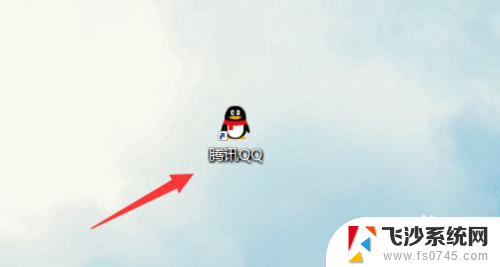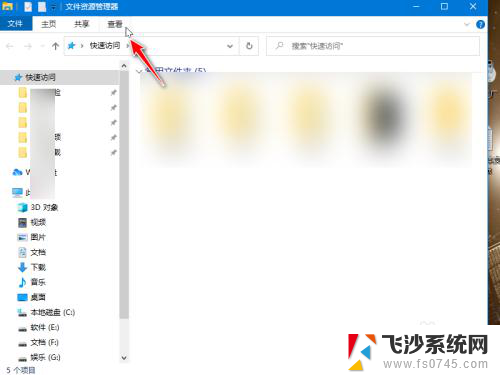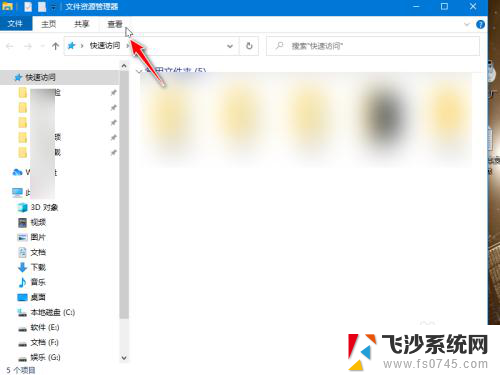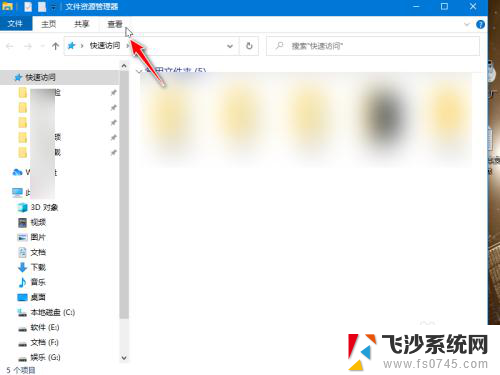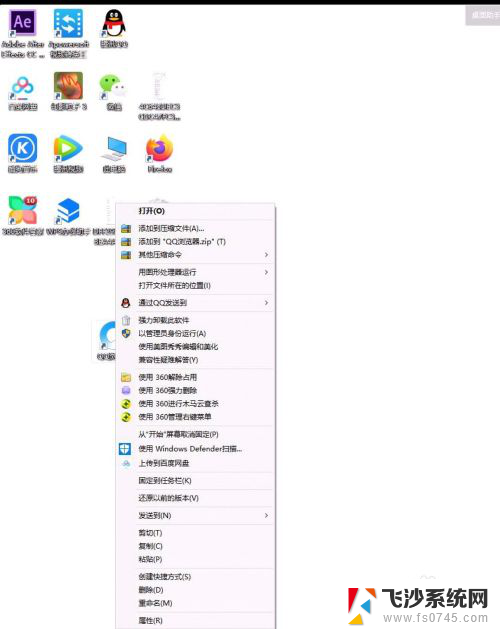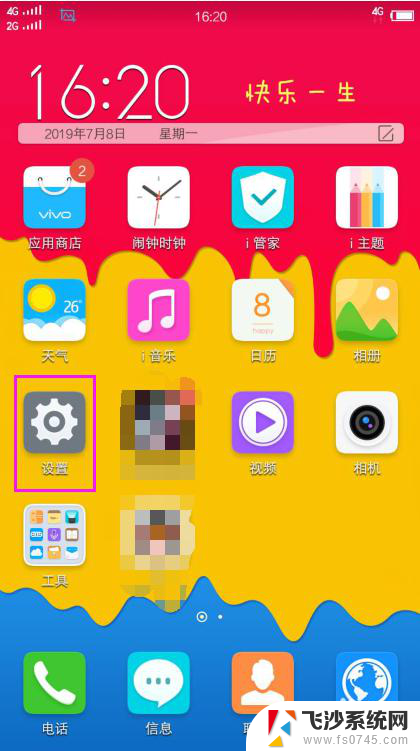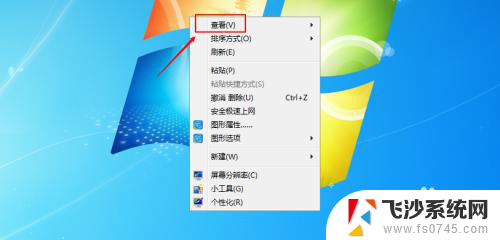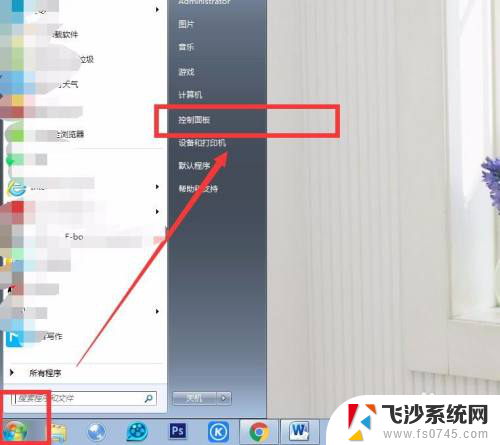怎么让电脑应用不显示在桌面上 怎么设置电脑桌面图标隐藏
更新时间:2024-03-01 11:49:26作者:xtyang
在日常使用电脑的过程中,我们常常会遇到一些应用程序或图标不想在桌面上显示的情况,为了让桌面更加整洁和清爽,我们可以通过一些简单的设置来隐藏电脑桌面上的应用程序图标。通过这种方式,我们可以更加高效地使用电脑,并且保持桌面的整洁和美观。接下来我们将介绍如何让电脑应用不显示在桌面上,以及如何设置电脑桌面图标隐藏。
具体步骤:
1.首先,我们打开电脑。看到电脑桌面上有很多图标,我们在桌面空白处右击鼠标。

2.如下图所示,在跳出的菜单上,我们找到【查看】选项。
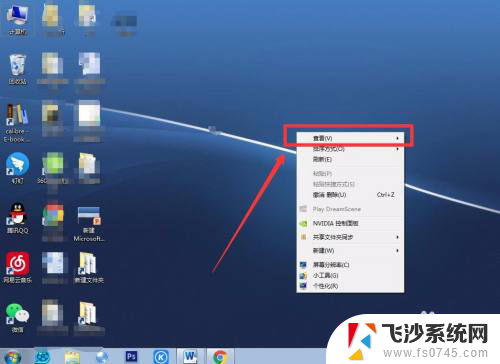
3.点击【查看】,在跳出的子菜单内。我们可以看到【显示桌面图标】选项,目前是勾选状态。
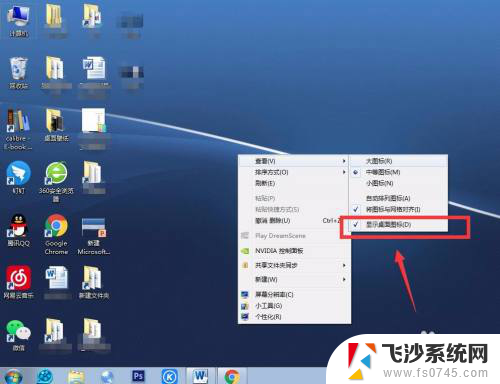
4.我们将【显示桌面图标 】前的勾点去,如下图所示,电脑桌面上的图标就会秒没。
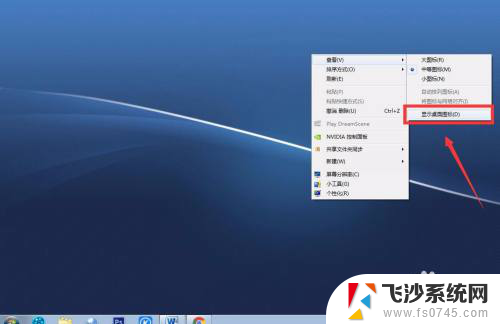
5.如下图,就是我们不显示桌面图标后得到的电脑桌面。是不是干净简洁很多,如果想要恢复原桌面图标,我们一样右击鼠标,选择【查看】--【显示桌面图标】即可。

以上就是如何让电脑应用不显示在桌面上的全部内容,如果遇到这种情况,你可以按照以上操作解决问题,非常简单和快速。